
Amazon Fire TV es uno de los smart TVs más populares en los Estados Unidos, no solo por su pantalla de alta calidad, sino también porque ofrece una gran cantidad de servicios de transmisión. Según las estadísticas, Amazon Fire TV soporta más de 20 mil aplicaciones de TV, lo que brinda diversión ilimitada a cada usuario.
Teóricamente, puedes disfrutar de cada aplicación compatible en Fire TV, pero en la práctica, el almacenamiento de Fire TV es limitado. La especificación oficial muestra que un Fire Stick tiene solo 8GB de almacenamiento. Como resultado, podrías experimentar una circunstancia de “almacenamiento lleno de Fire TV”.
No es el principal problema que no puedas instalar más aplicaciones, el verdadero problema es que tu Fire TV mostrará continuamente un aviso de "Bajo en almacenamiento", lo cual es muy molesto. Entonces, ¿cómo solucionar el problema crítico de bajo almacenamiento en Amazon Fire TV? Aquí tienes 3 soluciones para probar.
Índice de Contenidos
Corrección 1. Borra el caché de las aplicaciones.
Cuando una aplicación está en funcionamiento, carga recursos y contenido, y la mayoría de ellos se almacenan en el almacenamiento de caché, por lo que no tiene que cargar esos recursos y contenido cada vez que la utiliza. Sin embargo, cuando una aplicación carga demasiadas cosas en el almacenamiento de caché, este se llena y tienes que limpiar la caché.
Sigue estos pasos para limpiar la caché y liberar más almacenamiento.
Passo 1. Vaya a la página de Configuración en su Fire TV moviendo el cursor al icono de engranaje y presione enter.

Passo 2. Mueva el cursor hacia la Aplicaciones icono y presione enter.
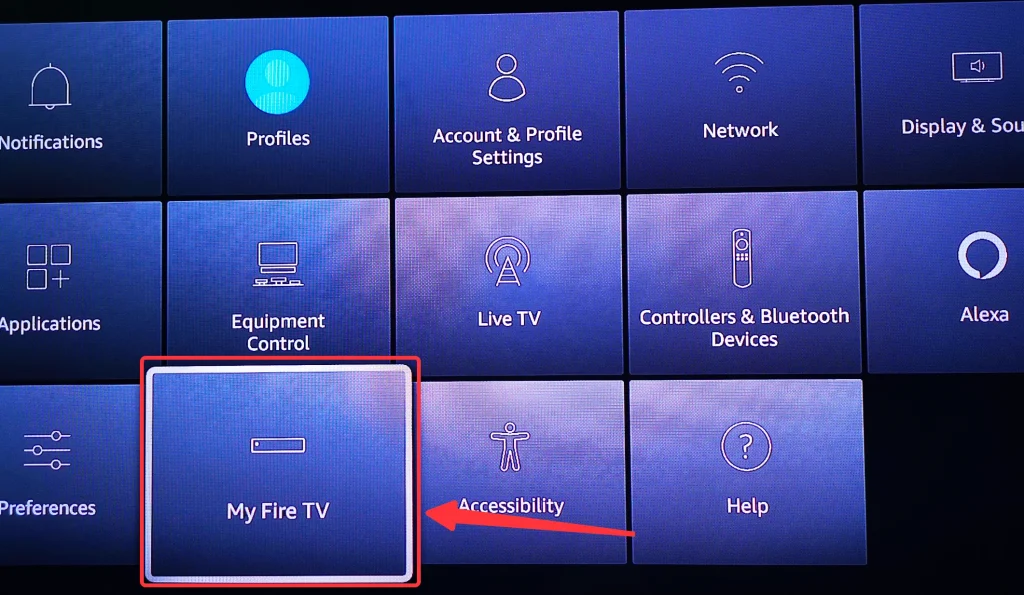
Passo 3. Select Gestionar Aplicaciones Instaladas y elige la que quieras para limpiar el caché.
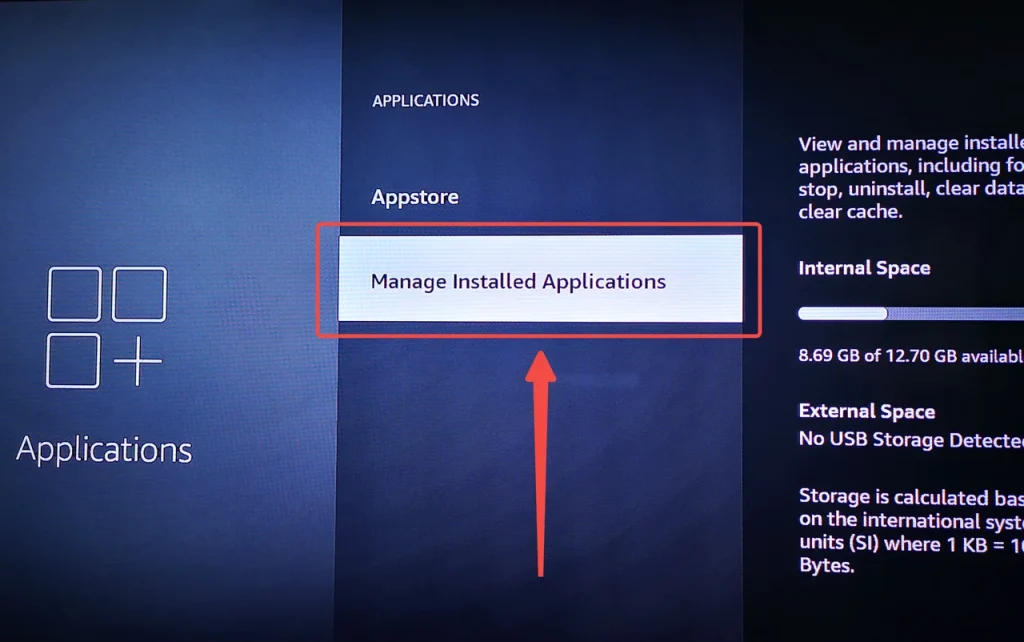
Passo 4. Click Borrar caché.

Corrección 2. Reiniciar Fire TV
Reiniciar tu Fire TV a menudo resuelve más problemas de los que parece, y cabe destacar que simplemente apagar el televisor no es realmente reiniciar. Para reiniciar completamente el Fire TV, debes seguir estos pasos.
Passo 1. Apague su Fire TV con el control remoto.
Passo 2. Desenchufa tu Fire Stick si estás usando uno.
Passo 3. Desenchufa el cable de alimentación de tu Fire TV.
Passo 4. Espere al menos 30 segundos y vuelva a enchufar su Fire TV o Fire Stick.
Passo 5. Enciende tu Fire TV.
Corrección 3. Restablecer de Fábrica Fire TV
Cuando tanto el borrado de caché como el reinicio se niegan a funcionar, ahora deberías considerar restablecer de fábrica tu Fire TV. Los problemas de caché o de almacenamiento a veces son causados por fallos de software, así que vas a restablecer todos los ajustes de software a los valores predeterminados de fábrica y entonces tu problema se resolverá.
Passo 1. Vaya a la página de Configuración moviendo el cursor hacia el icono de engranaje y haga clic en entrar.
Passo 2. Click Mi Fire TV.
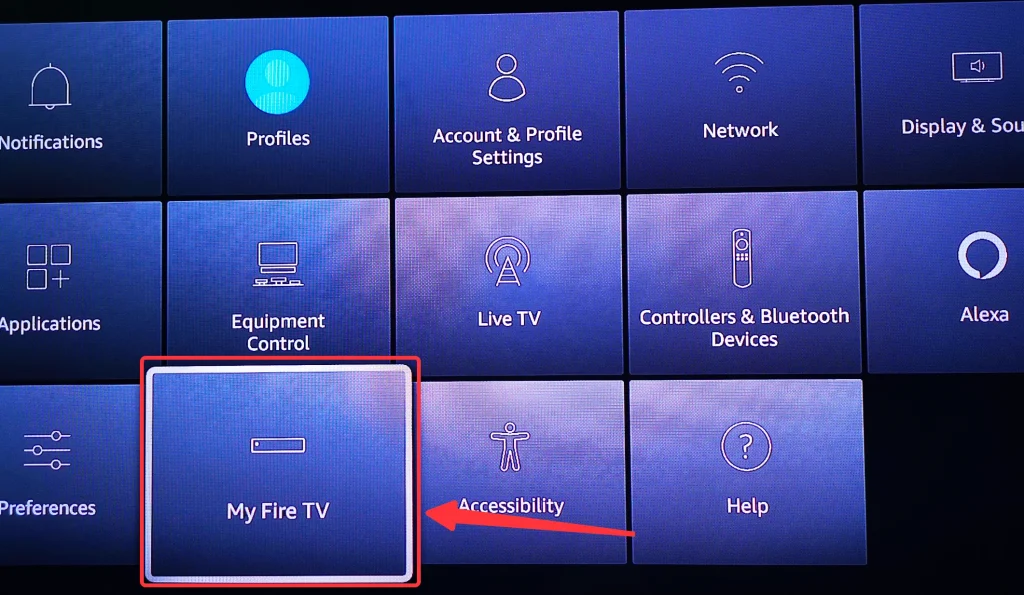
Paso 3. Elige. Restablecer a Configuración de Fábrica.
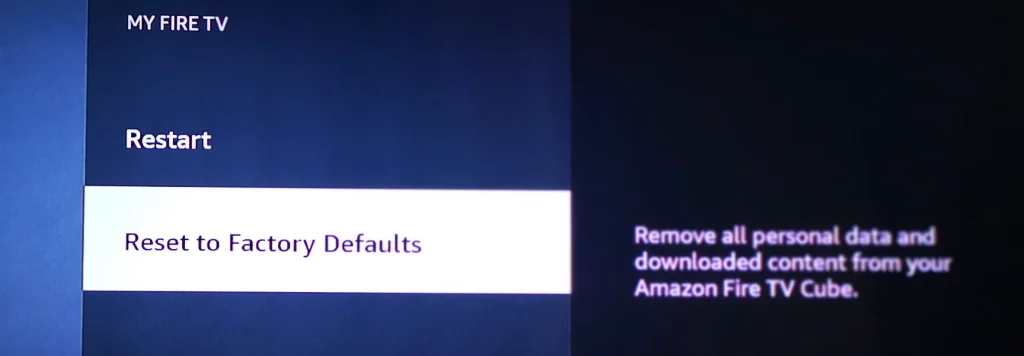
Passo 4. Elegir Reiniciar.
¿Cómo solucionar el almacenamiento lleno del Fire TV sin control remoto?
Existe la posibilidad de que ya hayas perdido el control remoto de tu Fire TV y no hayas podido borrar el caché o restablecer de fábrica el televisor; no te preocupes, aquí viene la solución. Puedes descargar una aplicación de control remoto en tu teléfono inteligente, emparejarla con tu Fire TV y luego podrás usarla como un control remoto físico.
En esta sección, recomiendo la Control Remoto para Fire TV by BoostVision, por el bien de la estabilidad y accesibilidad. Después de descargarlo e instalarlo, estás listo para emparejarlo con tu Fire TV.
Passo 1. Haz clic en el botón de conexión en la esquina superior derecha.

Passo 2. Elige el Fire TV con el que deseas emparejar y haz clic en el Conectar botón, y si desea una configuración definitiva, active el interruptor de conexión automática.

Passo 3. Ingrese el código PIN que aparece en su Fire TV, y luego la conexión se establecerá automáticamente.

Después de la conexión entre tu teléfono inteligente y tu Fire TV, puedes usar tu teléfono como un control remoto para limpiar el caché de las aplicaciones, reinicia tu Fire TV y restablecer de fábrica tu Fire TV. Para obtener más información y características sobre esta aplicación, puedes ir a la Revisión Exhaustiva de la App del Mando a Distancia de Fire TV.
Conclusión
La respuesta a cómo solucionar el problema de almacenamiento críticamente bajo en Amazon Fire TV es ahora obvia. Primero, deberías intentar limpiar caché o aplicaciones, pero si te quedas atascado en la advertencia emergente, puedes reiniciar tu TV e intentarlo de nuevo. Si el problema es causado por un fallo de software, adelante y restablece tu Fire TV a los valores de fábrica, este método refrescará tu Fire TV y no dejará problemas.
Preguntas Frecuentes sobre el Almacenamiento Completo de Fire TV
¿Cómo libero espacio en mi Fire TV?
Para liberar espacio en Fire TV, necesitas borrar la caché de la aplicación que ocupa más espacio.
Paso 1. Ve a la página de Configuración, selecciona Aplicaciones.
En la sección "Manage Installed Applications", elige la aplicación de la que deseas borrar los cachés.
Paso 3. Selecciona Borrar Caché.
¿Qué es borrar la caché en Fire TV?
La caché es el recurso que se carga previamente en la memoria para que los usuarios puedan acceder instantáneamente a una función. Cuando hay demasiada caché, el sistema carecerá de memoria, y esa es la razón para limpiar la caché. Igual que en Fire TV, cuando las aplicaciones de TV han cargado demasiados recursos, la memoria no será suficiente para cargar nada más, entonces deberías limpiar la caché en Fire TV.








